
Както вече знаете, Windows 10 включва SSH фърмуер - както клиент, така и сървър! Това е много полезно, когато трябва бързо да получите достъп до Linux сървър. Всичко може да се направи само с няколко кликвания, без да се инсталира допълнителен софтуер.
На компютрите с Windows, безплатният софтуер PuTTY е фактически стандарт, когато става дума за SSH и Telnet. В Windows 10 Microsoft най-накрая слуша потребителски заявки след няколко години чакане, Microsoft добави поддръжка за OpenSSH протокола във актуализираната версия на Fall Creators.
По време на това писане софтуерът OpenSSH, включен в Windows 10, е в етап BETA. Това означава, че може да има леки проблеми със стабилността..
Предоставеният SSH клиент е подобен на Linux клиента. На пръв поглед той поддържа същите функции като своя * NIX колега. Това е конзолно приложение, така че можете да го стартирате с помощта на командния ред. Нека го включим.
Как да активирате OpenSSH клиента в Windows 10.
- Отворете приложението "Параметри" и отидете на „Приложения“ → „Приложения и функции“.
- Щракнете с десния бутон „Управление на допълнителни компоненти“.
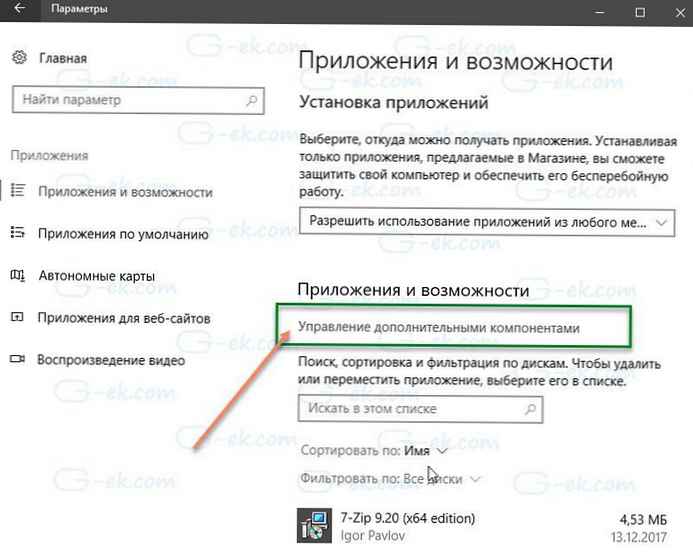
- На следващата страница щракнете Добавете компонент.
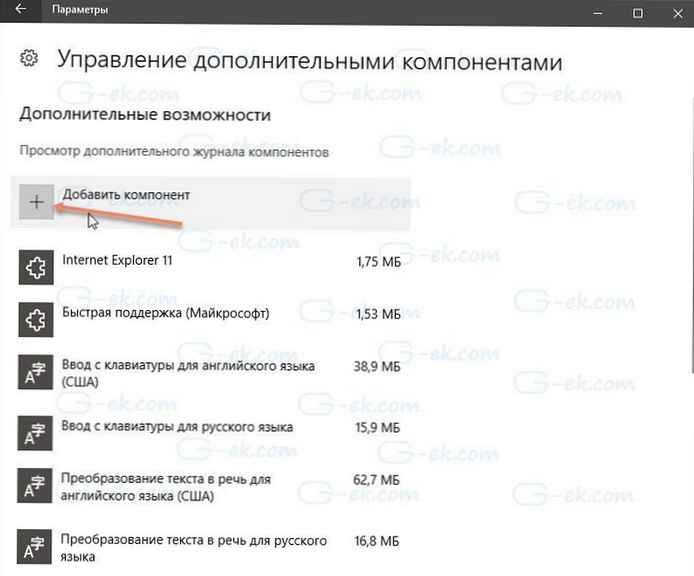
- В списъка с компоненти изберете Отваря клиент и натиснете бутона "Install".
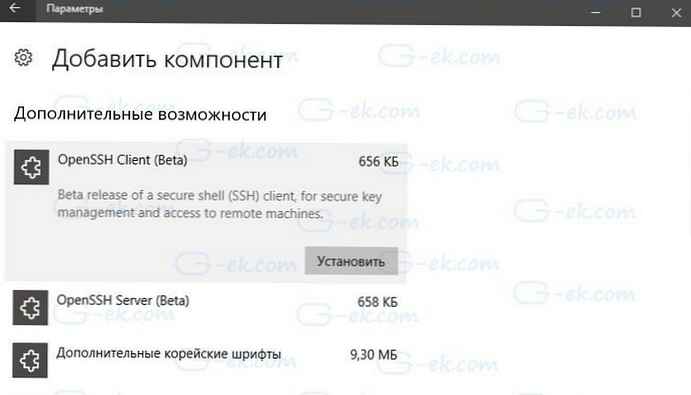
Активиране на OpenSSH клиент в Windows 10
Това ще инсталира клиентския софтуер OpenSSH на Windows 10. Неговите файлове се намират в папката c: \ windows \ system32 \ Отваря се. В допълнение към SSH клиента, папката съдържа следните клиентски инструменти:
- scp.exe
- sftp.exe
- SSH-add.exe
- SSH-agent.exe
- SSH-keygen.exe
- ssh.exe
- и конфигурационен файл "sshd_config".
- Рестартирайте Windows 10, в противен случай ще трябва да въведете пълния път към тези файлове, за да ги използвате.
Опитът да стартирате ssh без рестартиране води до тази типична грешка.
PS C: \> ssh
sshd: Терминът 'ssh' не се разпознава като име на командлет, функция, файл със скрипт или работеща програма. Проверете правописа на името или ако е включен път, проверете дали пътят е правилен и опитайте отново.
На ред: 1 char: 1
+ SSHD
+ ~~~~
+ CategoryInfo: ObjectNotFound: (ssh: String) [], CommandNotFoundException
+ FullyQualifiedErrorId: CommandNotFoundException
След като рестартирахте, резултатът стана по-обнадеждаващ.
PS C: \> ssh
използване: ssh [-46AaCfGgKkMNnqsTtVvXxYy] [-b bind_address] [-c cipher_spec]
[-D [bind_address:] порт] [-E log_file] [-e escape_char]
[-F configfile] [-I pkcs11] [-i identity_file]
[-J [потребител @] хост [: порт]] [-L адрес] [-l име за вход] [-m mac_spec]
[-O ctl_cmd] [-o опция] [-p порт] [-Q query_option] [-R адрес]
[-S ctl_path] [-W хост: порт] [-w local_tun [: remote_tun]]
[потребител @] име на хост [команда]
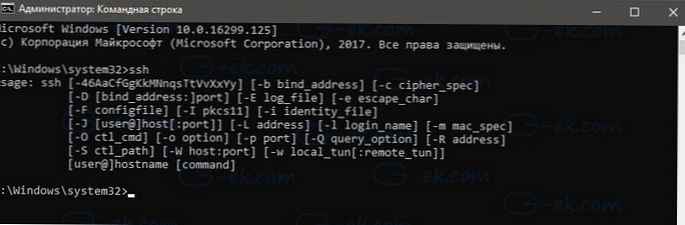
Можете също да инсталирате SSH клиента с помощта на PowerShell.
Отворете PowerShell като администратор и изпълнете следната команда и рестартирайте системата:
Get-WindowsCapability -Online | Къде-обект $ _. Наименование „OpenSSH.Client *”
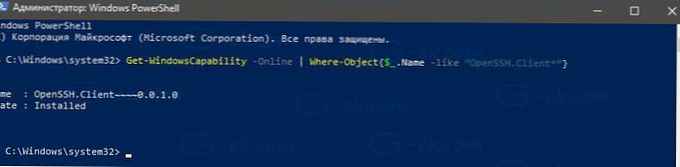
Сега можете да опитате SSH в действие.
- Отворете нов прозорец на командния ред.
- Въведете команда SSH, използвайки следния синтаксис:
Например, свързване към CentOS 7 сървър
ssh потребителско име@171.16.1.10
Резултатът ще бъде следният:
ssh потребителско име@171.16.1.10
Автентичността на хоста „171.16.1.10 (171.16.1.10)“ не може да бъде установена.
Отпечатъкът на ключ на ED42519 е SHA256: ОТДЪЛЖЕНО.
Сигурни ли сте, че искате да продължите да се свързвате (да / не)? да
Предупреждение: Добавя се постоянно „171.16.1.10“ (ED42519) към списъка с известни хостове.
потребителско име@171.16.1.10 паролата:
Последно влизане: вторник 31 октомври 00:23:33 2017 от 10.22.202.6
[потребителско име @ centos ~] $ uname -a
Linux centos 3.10.0-514.10.2.el7.x86_64 # 1 SMP Fri Mar 3 00:04:05 UTC 2017 x86_64 x86_64 x86_64 GNU / Linux
Вграденият клиент е почти идентичен с традиционния SSH клиент от пакета OpenSSH, наличен в Linux. И има същата конзола. Това е много полезно, когато трябва да промените конфигурационен параметър или да рестартирате демон. Ако използвате Linux за управление на вашия компютър от командния ред, ще го намерите полезен.
Все пак има много ситуации, в които добрият стар PuTTY печели състезанието. За мен, фърмуерът на OpenSSH работи добре за основни функции, ако не искате да инсталирате PuTTY на компютър. Също така е полезно, ако сте професионален потребител на Linux, който знае всички настройки на SSH клиента наизуст..











